欢迎使用Small PDF转换成WORD转换器,这里为您提供SmallPDF转换器最新资讯以及SmallPDF转换器 相关基础教程、使用技巧、软件相关知识、软件激活、升级及常见问题等帮助。
发布时间:2024-08-01 09:03:56
图片怎么转成PDF格式?图片转换成PDF格式,不仅是日常办公和学习中的常见需求,更是提升工作效率与资料管理的利器。这一转换过程能够确保图片内容的完整性与清晰度,便于分享、打印与长期保存。无论是会议报告中的图片资料,还是学习笔记中的手绘图示,通过转换为PDF,都能实现高效整合与便捷查阅,让信息交流与知识传播更加顺畅无阻。所以,为了帮助大家有效地解决问题,下面就来介绍六个帮助您轻松搞定的方法,一起来看下吧。

一、借助系统功能
如果说当前您使用的为Windows操作系统,可打开“文件资源管理器”,定位并选中欲转换之图片,随后右键单击并选取“打印”。接着在打印机选项中选“MicrosoftPrinttoPDF”,点击“打印”即可创建出相应的PDF格式文档。此项操作简便易行,望能对您有所帮助。另外如果您是Mac使用者,则操作更为便捷。只需选中所需图片后点按右键或Control,从控制选项中选取“快速操作”中的“创建PDF”功能即可立即完成。
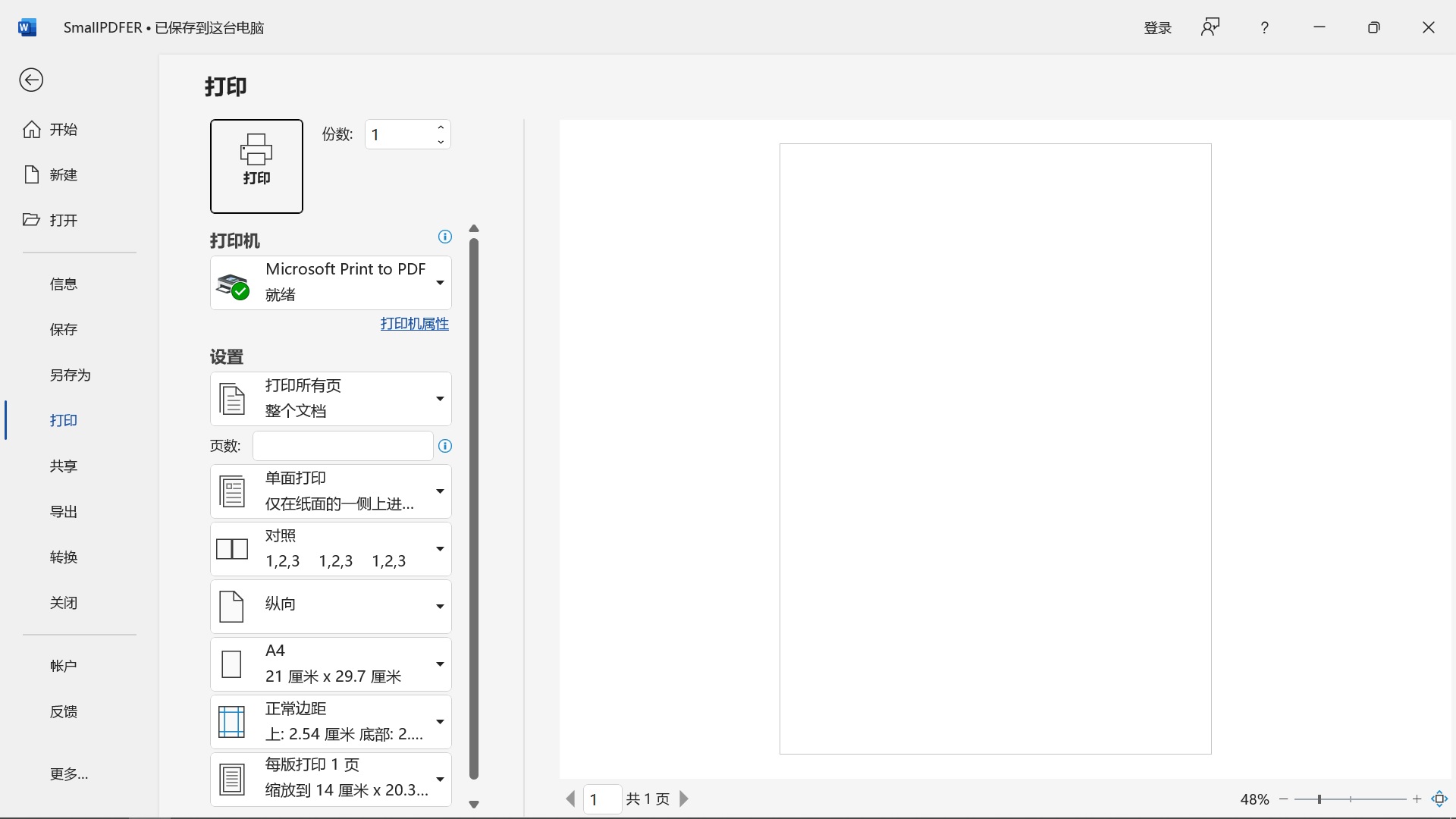
二、借助手机应用
其次,随着网络科技的迅速发展,现在人人都有一个自己的手机。而谈到图片转成PDF格式的需求,也是可以使用手机里面的应用程序来完成。首先,您可以在应用商店里面搜索“PDF转换”的关键词,在下载并运行此款软件后,只需单击选择“图片转PDF”选项,再在相册中选取欲转换的图像,稍等数秒即可收获一份PDF格式文档。且此类软件往往具备PDF合并与编辑功能,堪称移动办公利器。
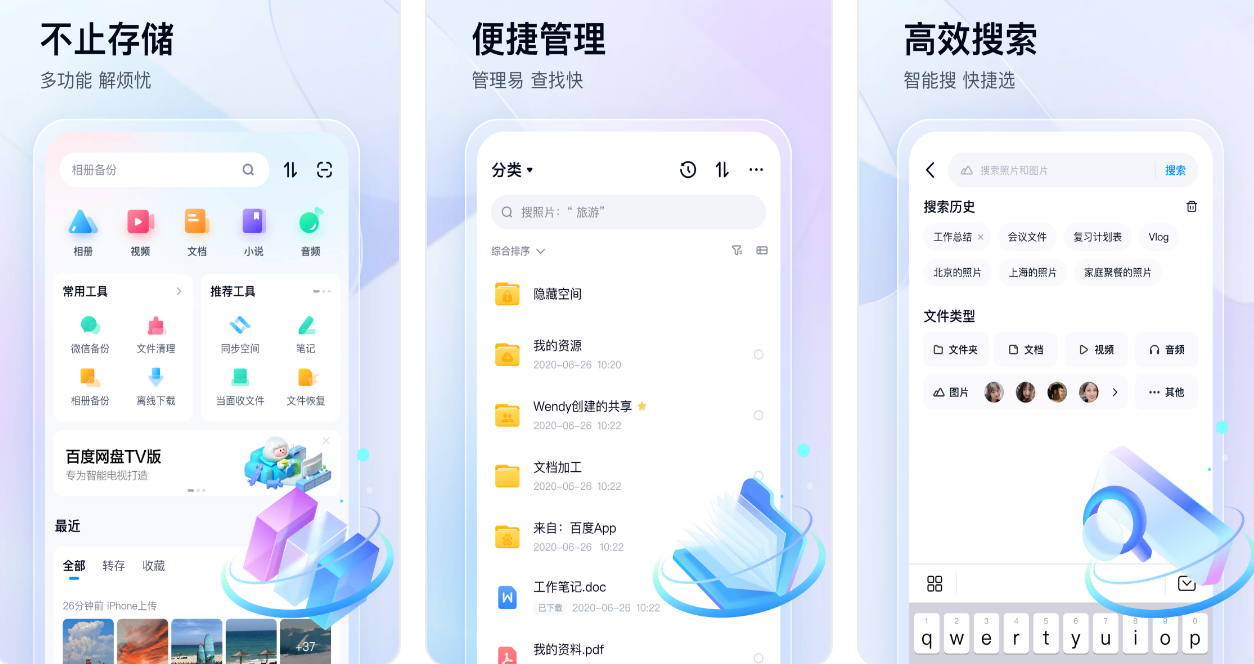
三、借助专业软件
如果说在平时的工作和学习过程中,您需要频繁地处理PDF文件,那么也可以借助一些专业的PDF转换软件来完成。此类软件具备丰富功能,可将图片转成PDF文件,并支持多种高级编辑。尽管需付费使用,但对专业用户而言其价值是非常显著的。然而,因为市面上具备类似功能的资源数量很大,如果说您不确定哪一款转换的效果比较好,可以直接试试看“SmallPDFer”这款。
具体转换操作:
步骤1、在自己的电脑双击打开“SmallPDFer”软件,并在点击软件主界面中的“文件转PDF”功能选项。也就是将“文件转PDF”功能页面成功的打开来以后,点击左边功能列表中的“图片转PDF”功能。然后直接的点击“添加文件”按钮,这样你也就能够将所有需要转换的图片统一的上传到软件里面去。而且这个软件里面你是可以上传多个图片的,毕竟它是能够批量的进行转换的。
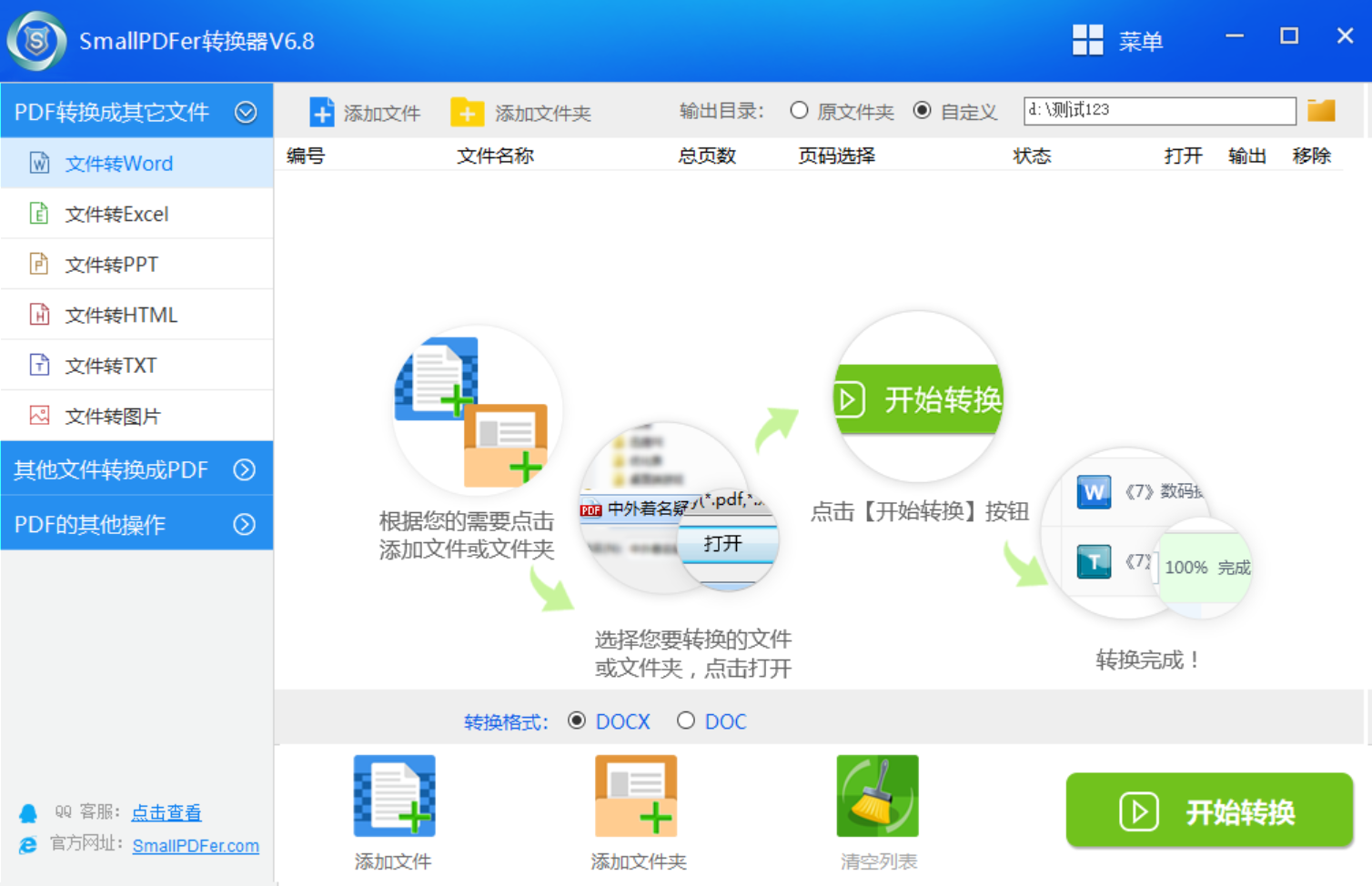
步骤2、在所有需要转换的图片成功的添加到了软件中之后,就可以直接的点击“开始转换”按钮,来启动转换程序。当软件中的转换程序已经成功的完成了以后,就会将输出文件夹自动的打开来,而且还能够在这个文件夹当中,也是能够查看到转换之后的PDF文件了,证明这个方法可以将图片转换成PDF格式了。
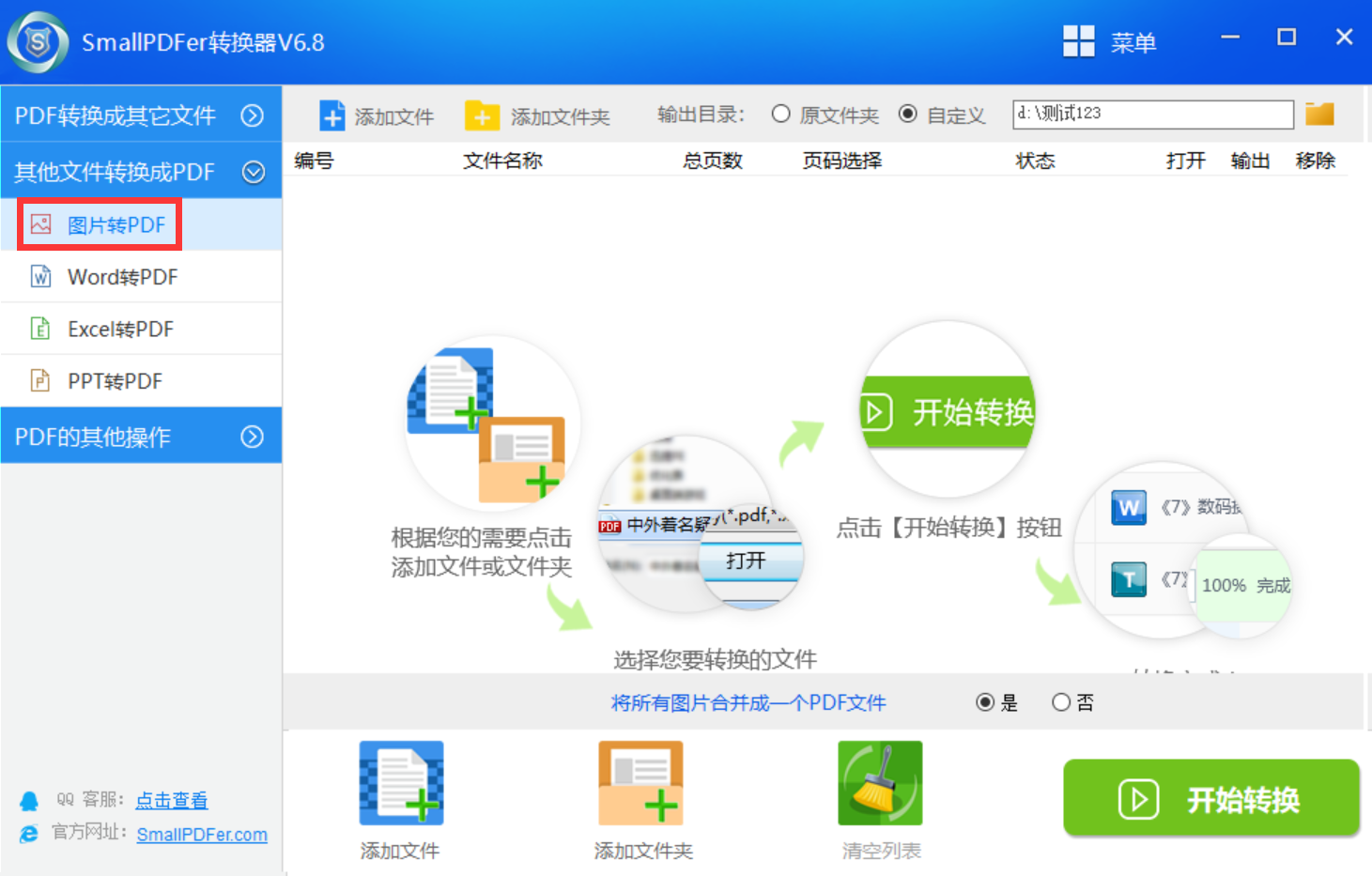
四、借助云端功能
此外,现如今随着大数据时代的到来,市面上也是出现了诸多云存储服务,例如:谷歌驱动器与onedrive等,它们大都提供图片至PDF的便捷转换功能。只需将图片上传至云端,选择“新建”并勾选“PDF”选项,系统便可自动完成此项操作。如此一来,用户得以随时随地查阅所需PDF文档。另外,使用云端功能执行具体转换操作的话,好处也是特别多的,其中最为常见的一项便是选择到靠谱的云端服务,那么转换的效果不仅特别好,并且在转换完成之后还可以直接将其保存到云存储服务器里面,大大缓解了磁盘存储压力。

五、借助在线网页
当然了,如果说您不希望下载应用程序,可以选用在线工具来实现图像至PDF格式的转换。在网络上搜索“在线图片转PDF”关键词,便可找到诸多免费可用的服务平台。上传图像后进行转换操作,下载生成的PDF文件,短短几分钟内即可完成此项任务,操作起来也是便捷迅速的的。以常见的“SmallPDF”为例:首先,您可以在默认浏览器当中打开这个在线网页,并找到需要转换的功能。然后,将需要转换的图片添加到里面,确认无误后点击“开始转换”即可。
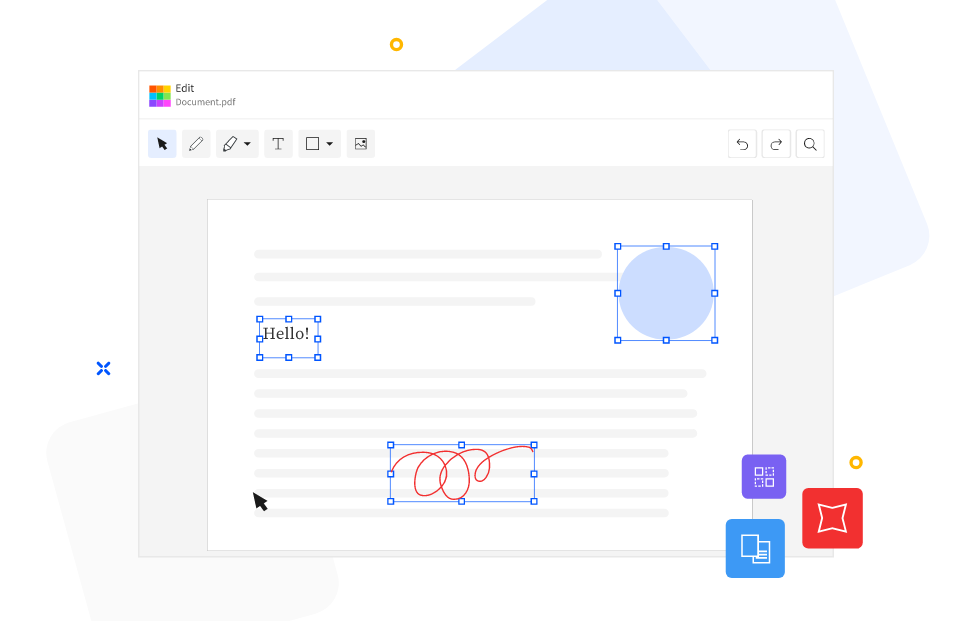
六、借助其它工具
除了上面分享的五个方法以外,大家还可以借助一些其它的工具来解决问题,例如:Cisdem PDF Converter等。它是一款功能强大的PDF转换工具,其内置了先进的 OCR 技术,可以将扫描的图像 PDF 或非可编辑 PDF 转换为可编辑的文本文档。它支持多种语言的识别,并能保留原始文档的布局和格式。另外,这软件的操作也是比较简单的,只需要将需要转换的图片添加到里面,确认设置全部参数之后,点击“开始转换”按钮即可解决问题。
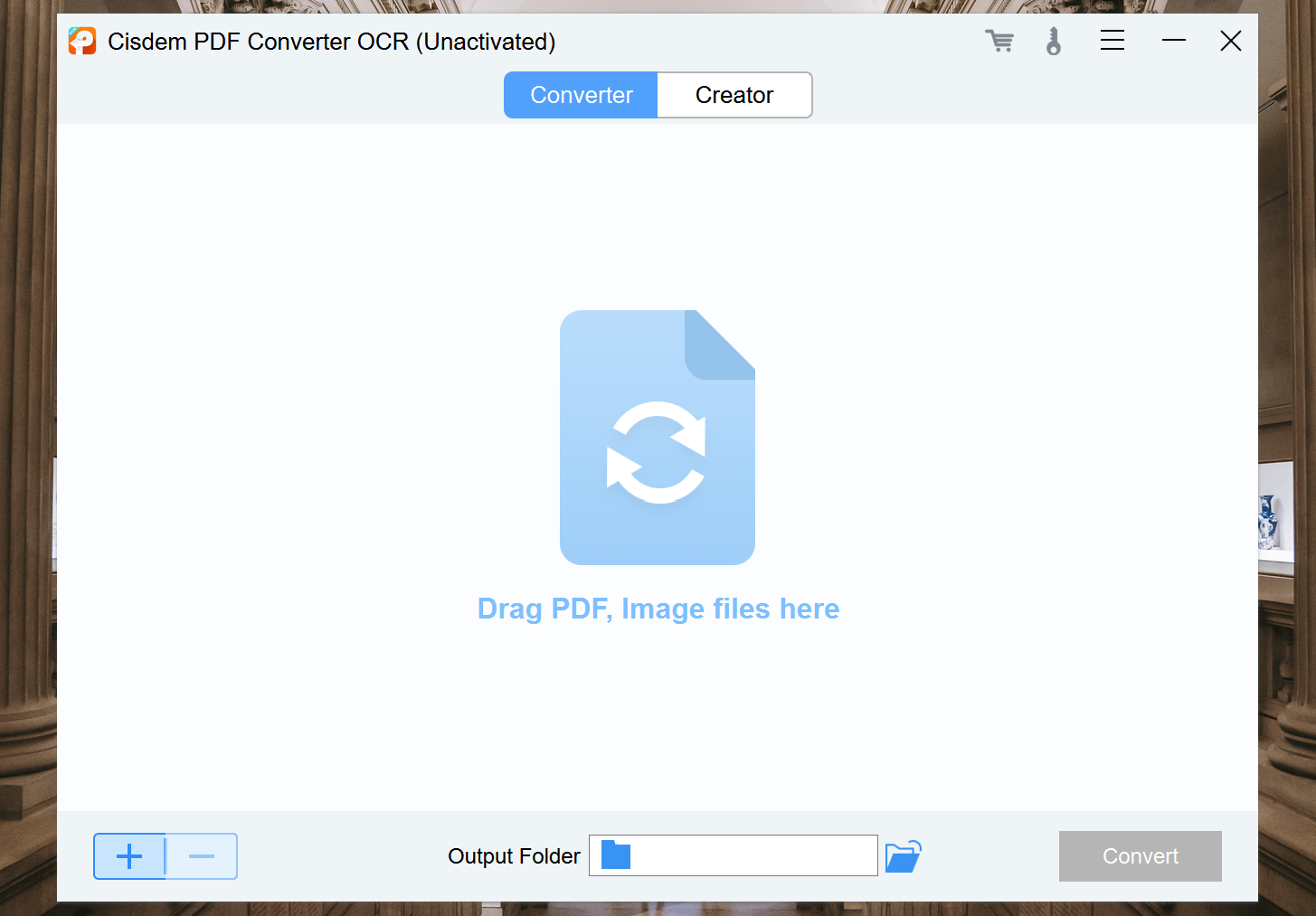
关于图片转成PDF格式的六个方法,小编就为大家分享到这里了,希望您在看完之后所遇到的问题都能够被完美地解决。最后总结一下:像借助系统功能、手机应用、专业软件、云端功能、在线网页以及其它工具等,都是很不错的选项。如果说您还在被类似的问题困扰着,不妨选择其中一到两个适合自己的方法手动操作试试看。温馨提示:如果您在使用SmallPDFer这款软件的时候遇到问题,请及时与我们联系,祝您图片转成PDF格式操作成功。